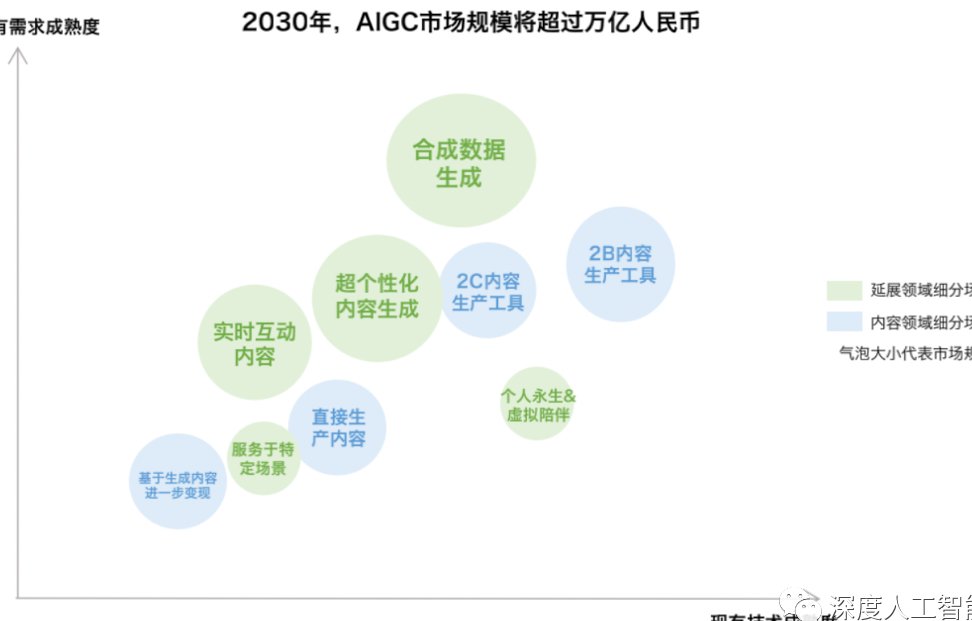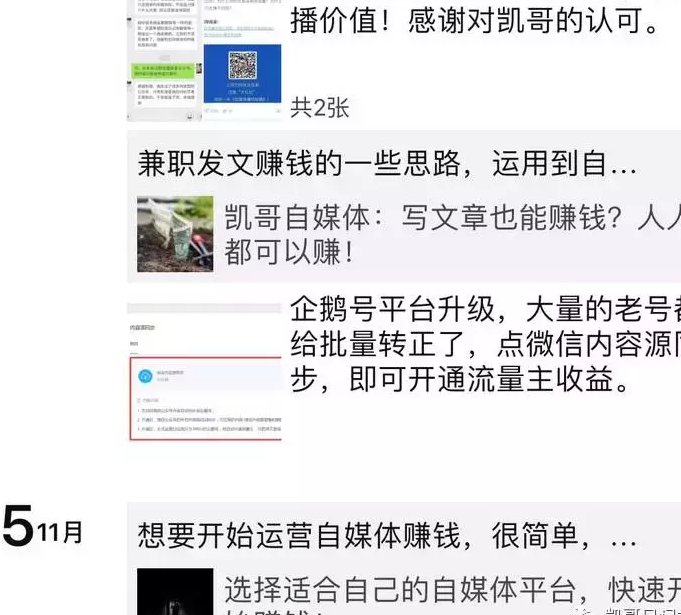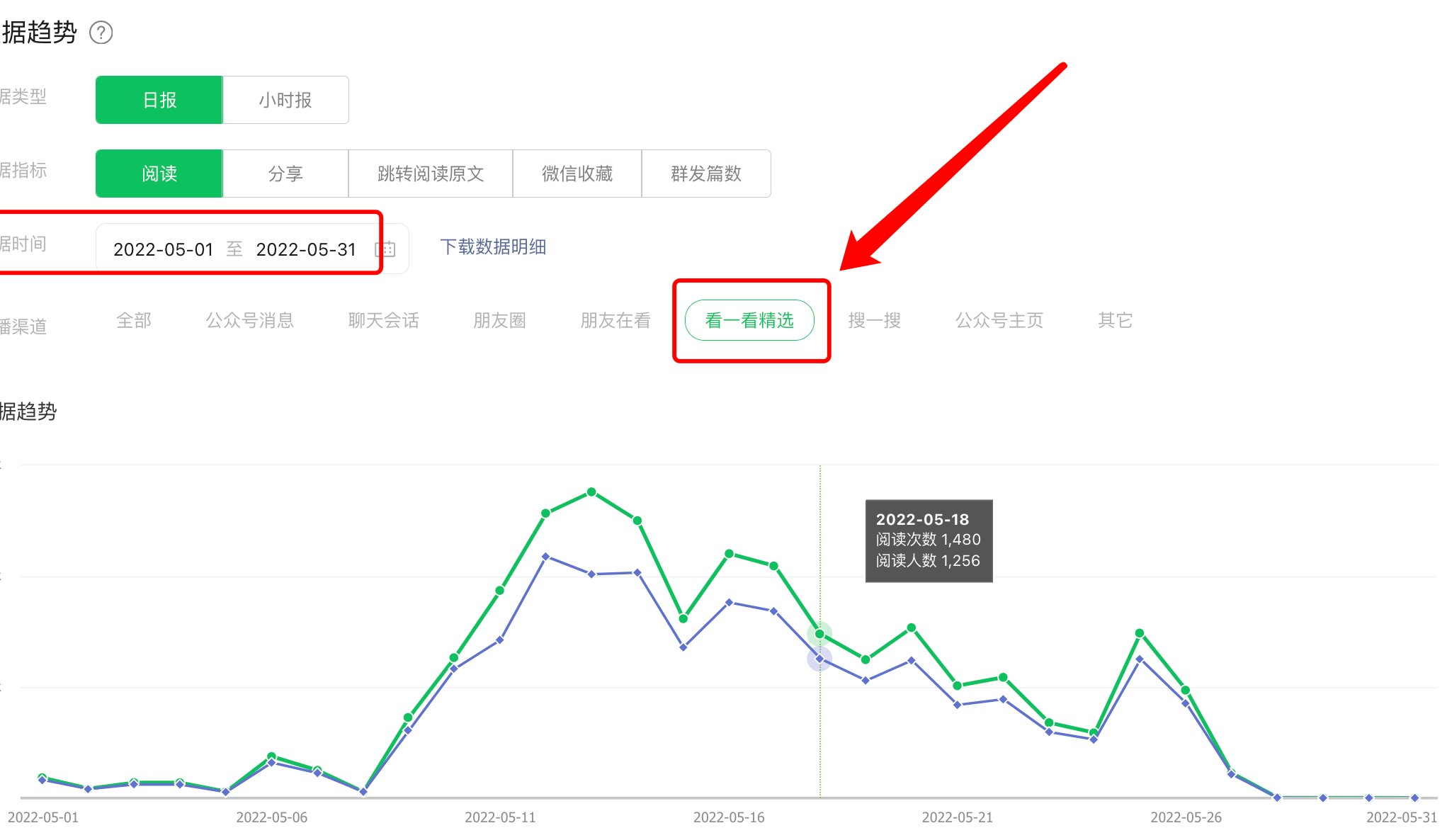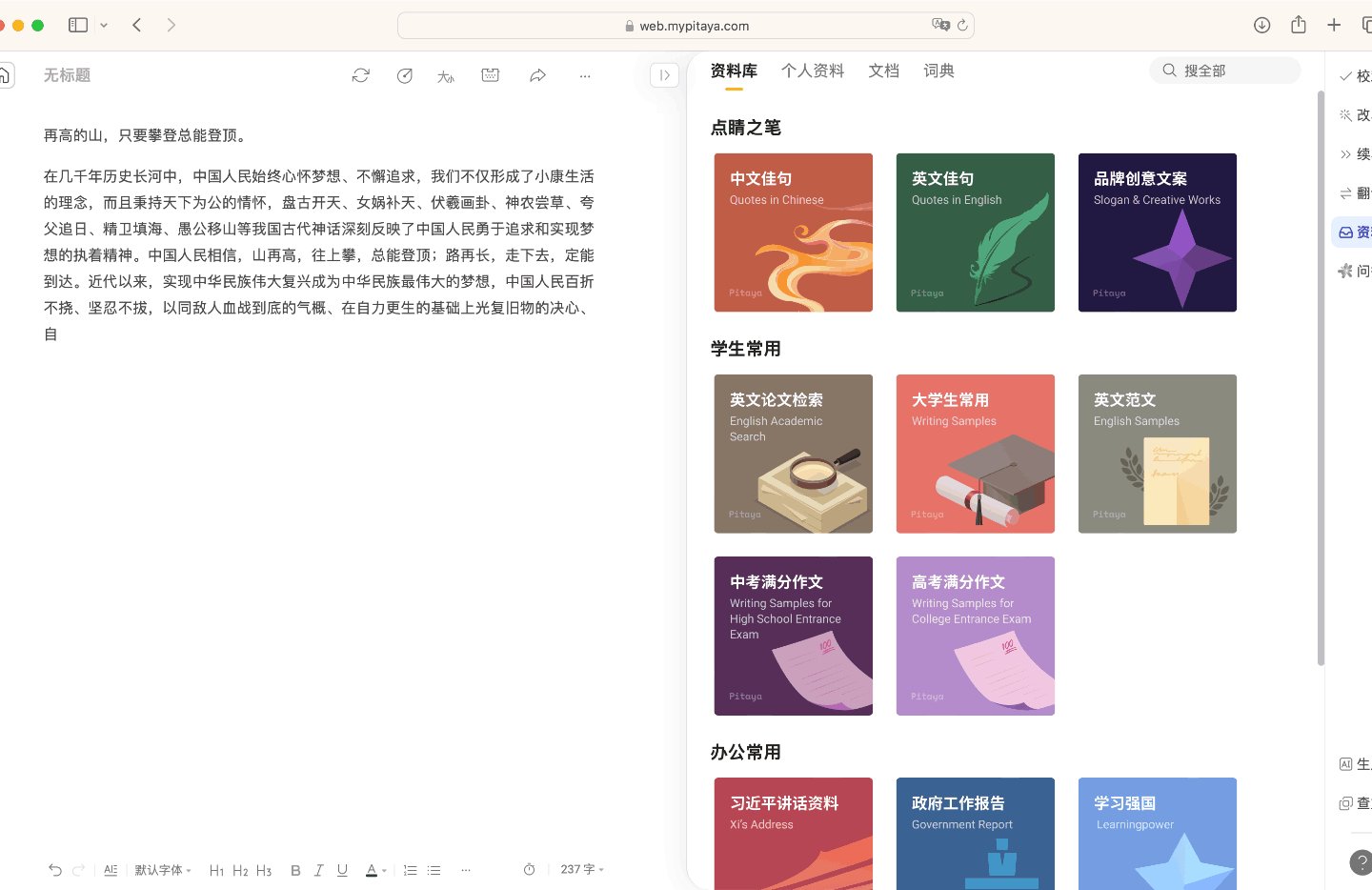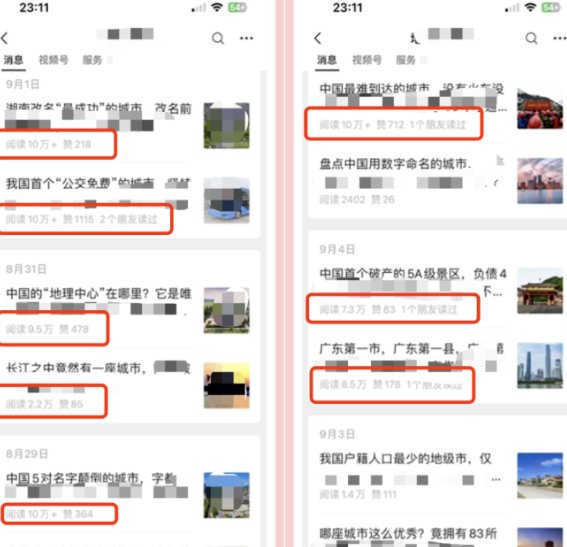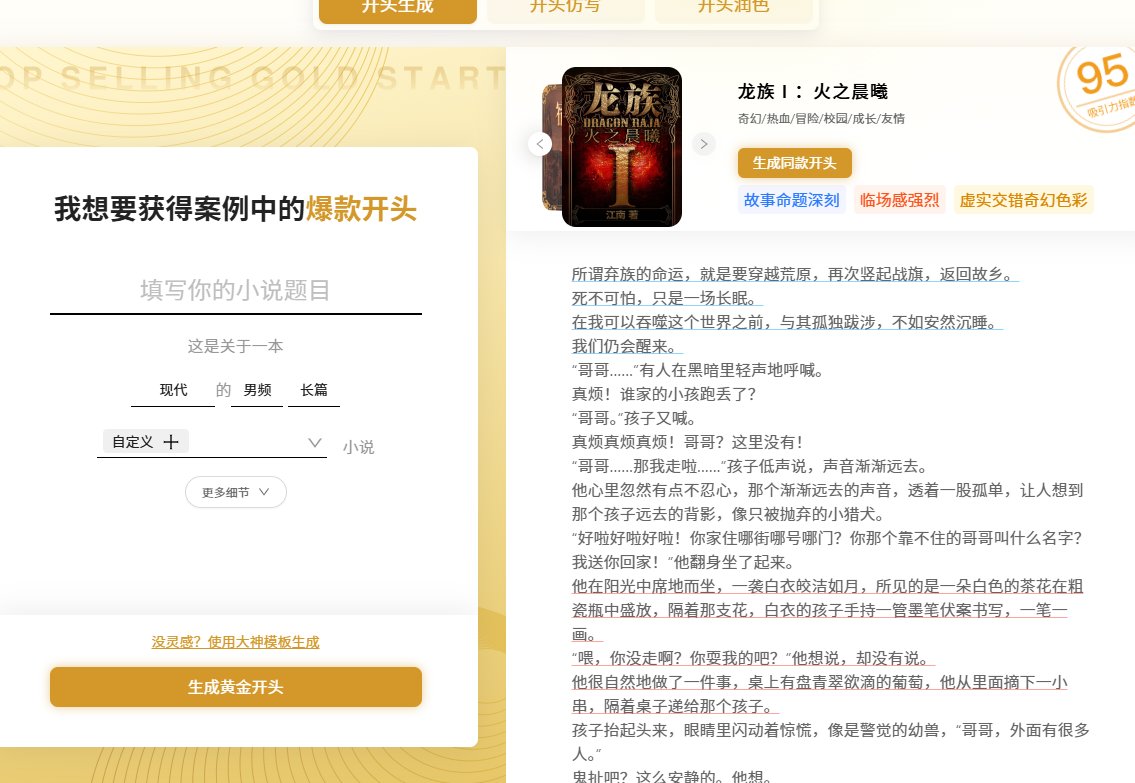? uigradients 核心功能速览
? 移动端适配技巧:让渐变背景完美呈现
媒体查询就像一把神奇的尺子,能根据设备屏幕的大小调整渐变参数。比如,在手机上,你可以让渐变方向垂直,而在平板上改成水平。代码大概是这样:
/* 手机端 */
@media (max-width: 767px) {
.gradient-bg {
background: linear-gradient(to bottom, #ff6b6b, #4ecdc4);
}
}
/* 平板端 */
@media (min-width: 768px) {
.gradient-bg {
background: linear-gradient(to right, #ff6b6b, #4ecdc4);
}
}
手机屏幕的像素密度差别可大了,像 Retina 屏的像素密度就超高。这时候,你可以用
background-size 属性来调整渐变背景的大小。比如:.gradient-bg {
background: linear-gradient(to bottom, #ff6b6b, #4ecdc4);
background-size: 200% 200%;
}
移动端屏幕空间有限,太复杂的渐变容易让界面显得杂乱。建议选择简洁的双色或三色渐变,颜色过渡要自然。比如 “MegaTron” 这个渐变,从深蓝到亮蓝,简单又大气,特别适合作为移动端 app 的背景。
?️ CSS 代码生成:轻松嵌入项目
线性渐变是最常用的,它的语法是:
background: linear-gradient([方向], 颜色1, 颜色2, ...);
background: linear-gradient(135deg, #2c3e50, #3498db);
to right 或者 to bottom,也能调整颜色的位置,比如:background: linear-gradient(135deg, #2c3e50 20%, #3498db 80%);
径向渐变能营造出光影效果,适合做一些有质感的背景。它的语法是:
background: radial-gradient([形状] [大小] at [位置], 颜色1, 颜色2, ...);
background: radial-gradient(circle at center, #f39c12, #e74c3c);
ellipse,大小改成 closest-side,位置改成 top right,就能得到不同的效果。? Figma 插件集成:设计开发无缝衔接
首先,打开 Figma,点击左侧的 “社区插件” 按钮,搜索 “uigradients”,找到官方插件后点击安装。安装好后,选中你要应用渐变的元素,比如一个矩形或文本框,然后点击插件图标,就能看到所有渐变方案。点击你喜欢的渐变,它就会自动应用到元素上,连颜色参数都不用手动调整。
如果你在 uigradients 网站上生成了 CSS 代码,也能快速导入到 Figma 中。安装另一个插件 “CSS Gradient to Figma”,复制 CSS 代码后,在 Figma 中点击插件的 “Insert” 按钮,渐变就会出现在画布上。这样,设计稿和代码就能保持一致,开发的时候直接用就行,省去了来回沟通的麻烦。
要是你有多个元素需要应用渐变,插件还支持批量操作。选中所有元素,点击插件图标,选择一个渐变,所有元素都会同时应用这个渐变,效率直接翻倍。
? 实际应用案例:让设计更出彩
启动页是用户对 app 的第一印象,用渐变背景能瞬间提升格调。比如,用 “MegaTron” 渐变作为背景,搭配白色的 app 图标和简洁的文字,整个界面看起来高端又大气。
按钮和卡片用渐变效果也很惊艳。比如,给按钮添加一个从浅蓝到深蓝的渐变,点击时再加上一点阴影效果,就能让按钮更有层次感和点击感。卡片也可以用渐变作为背景,搭配白色的内容区域,视觉效果非常棒。
列表和导航栏用渐变背景能增加视觉引导。比如,列表的背景用一个从浅灰到深灰的渐变,让列表项更突出;导航栏用一个从橙到红的渐变,吸引用户的注意力。
? 常见问题解答
A:是的,uigradients 完全免费,无需注册就能使用所有功能。它的源代码也遵循 MIT 许可证,你可以自由使用和改进。
A:uigradients 生成的 CSS 代码支持现代浏览器,包括 Chrome、Firefox、Safari 等。对于老旧浏览器,可能需要添加一些前缀,比如
-webkit-linear-gradient。A:插件本身是英文界面,但渐变的名称和描述都是英文的。不过,使用起来并不影响,因为主要是通过视觉选择渐变。